
Brian Curtis
0
3128
690
 Endelig fik jeg mit første Android-håndsæt, en god gammel HTC EVO 4G, med Android 2.3.3 forudinstalleret, og det har været fantastisk. To ting, som dog er lidt irriterende, er først batteriets levetid og for det andet, at det at tage et skærmbillede kræver en smule opsætning.
Endelig fik jeg mit første Android-håndsæt, en god gammel HTC EVO 4G, med Android 2.3.3 forudinstalleret, og det har været fantastisk. To ting, som dog er lidt irriterende, er først batteriets levetid og for det andet, at det at tage et skærmbillede kræver en smule opsætning.
Jeg har været i stand til at afhjælpe det første problem med JuiceDefender, en app, jeg fandt på vores Top 100 Android Apps-side, men det andet - Jeg troede, processen ville tage for lang tid - så jeg gider ikke at lære processen. Det var, indtil jeg fandt ud af den artikel, som Ryan forfattede i slutningen af 2009, hvor han detaljerede, hvordan man fanges skærmbilleder på en Android-enhed Sådan fanges skærmbilleder med din Android-mobiltelefon Sådan fanges skærmbilleder med din Android-mobiltelefon med Android SDK Manager og det indbyggede skærmbilledeværktøj, Dalvik Debug Monitor. Det viser sig, det er virkelig ikke så svært efter den indledende opsætning.
Dalvik Debug Monitor fra SDK manager er en god måde at få skærmbilleder af dit Android-håndsæt på, men jeg har fundet et andet værktøj, der gør tingene meget lettere, hvis du finder dig selv, der har brug for Android-skærmbilleder ganske lidt.
AShot, er et open source-skærmbillede og screencasting-værktøj. Du kan nemt se, hvad der er på dit Android-håndsæt på din computerskærm og mere. Læs videre for at finde ud af mere om, hvad der gør dette til et godt alternativ til den indbyggede Dalvik Debug Monitor.
Sætte op
I denne artikel skal du selvfølgelig bruge Android SDK Manager, et USB-synkroniseringskabel, AShot og din telefon. Du kan læse mere om, hvad du skal gøre, når du har installeret Android SDK Manager, i Ryan's artikel Sådan fanges skærmbilleder med din Android-mobiltelefon Sådan fanges skærmbilleder med din Android-mobiltelefon. For at opsummere det, her er et par tip:
-
- Du behøver faktisk ikke at downloade den eksekverbare fil.
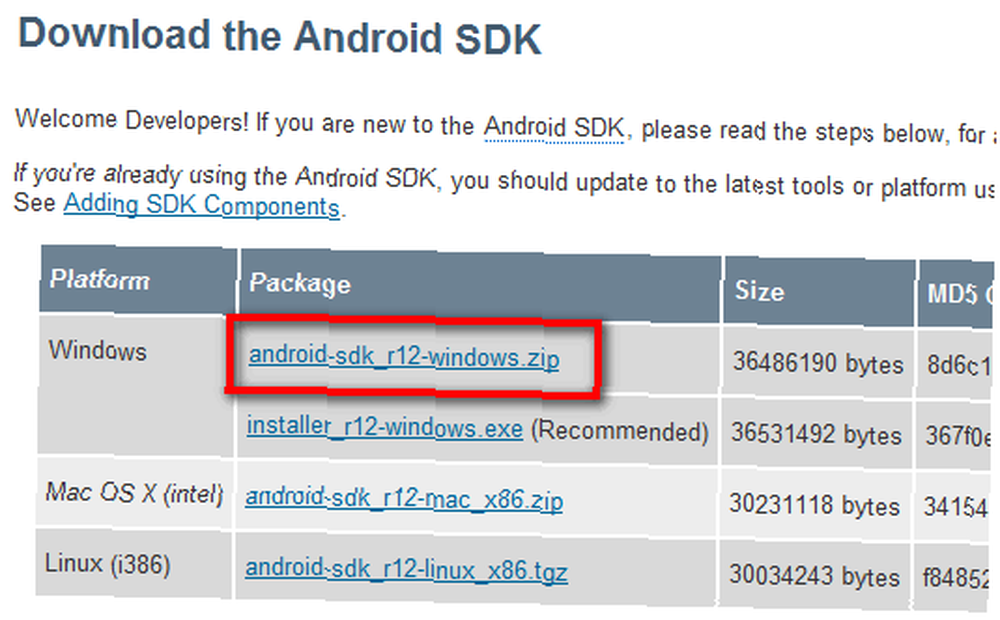
- ZIPK-filen på SDK Manager fungerer fint. Bare udpakk indholdet, noter det sted, hvor du udtrådte android-sdk-vinduer.
- Højreklik på SDK Manager, og vælg Kør som administrator.
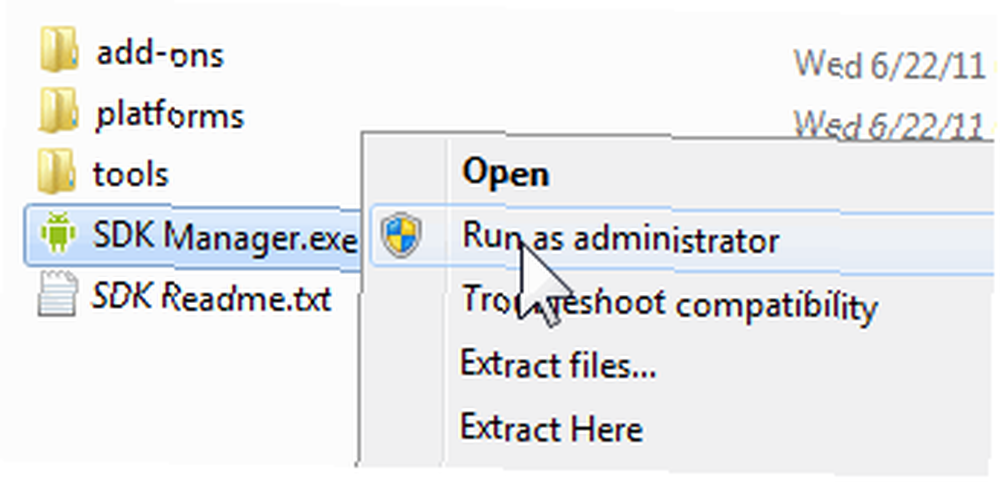
- Installer og opdater den første post, Android SDK platformværktøjer. For de andre poster skal du blot vælge Afvise, hvilket vil sikre en hurtigere download af de faktiske komponenter, du har brug for.
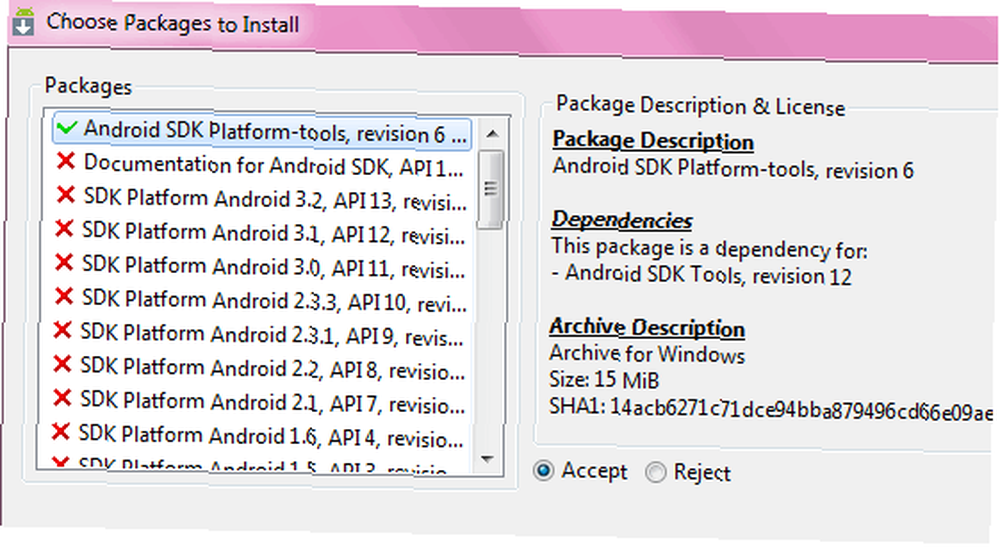
- Vælg også Google USB-driveren fra tredjeparts tilføjelser under fanen Tilgængelige pakker.
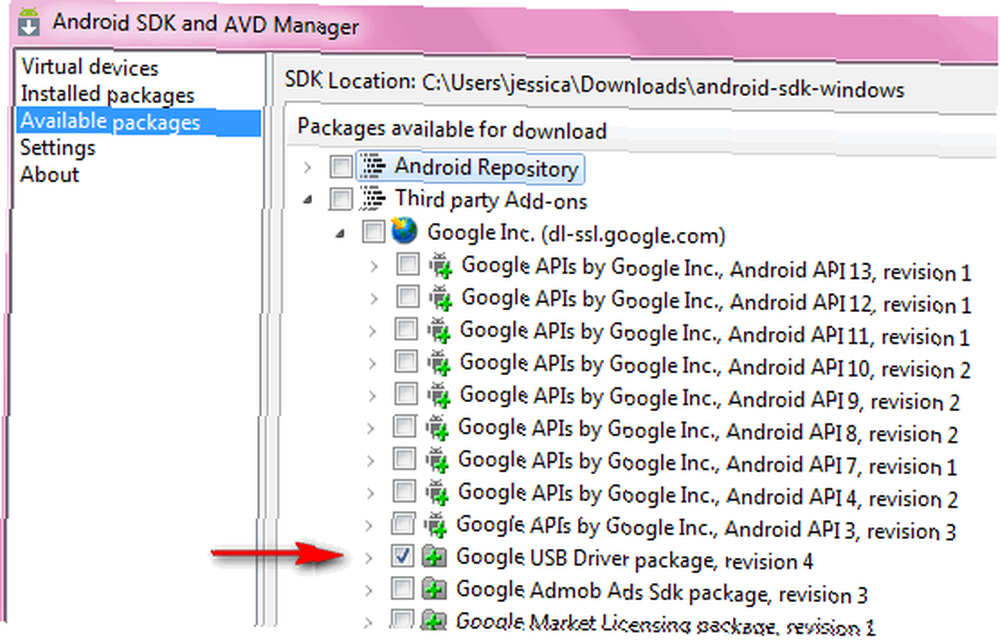
- Tilslut din telefon til din computer via USB-synkroniseringskablet. Hvis det er din første gang, der tilslutter din telefon til din computer, bliver du muligvis bedt om at installere de nødvendige drivere, som du skal. Når det er gjort, skal du på din telefon gå til Menu> Indstillinger> Programmer> Udvikling og markere afkrydsningsfeltet for USB-fejlfinding.
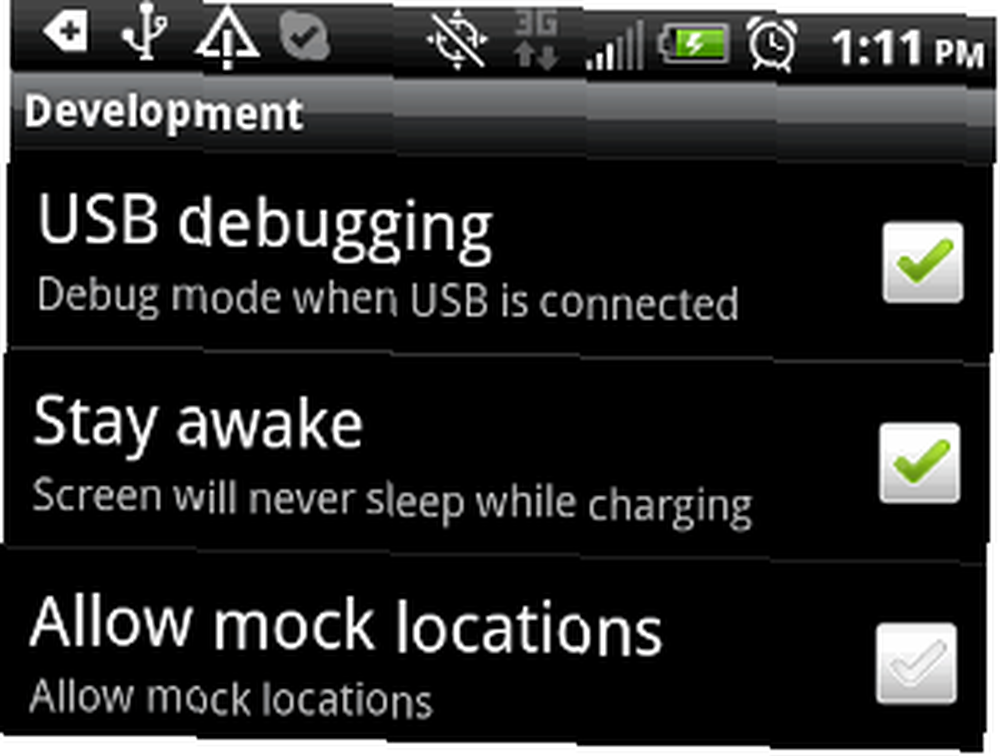
- Kør nu filen ddms.bat i mappen værktøjer.
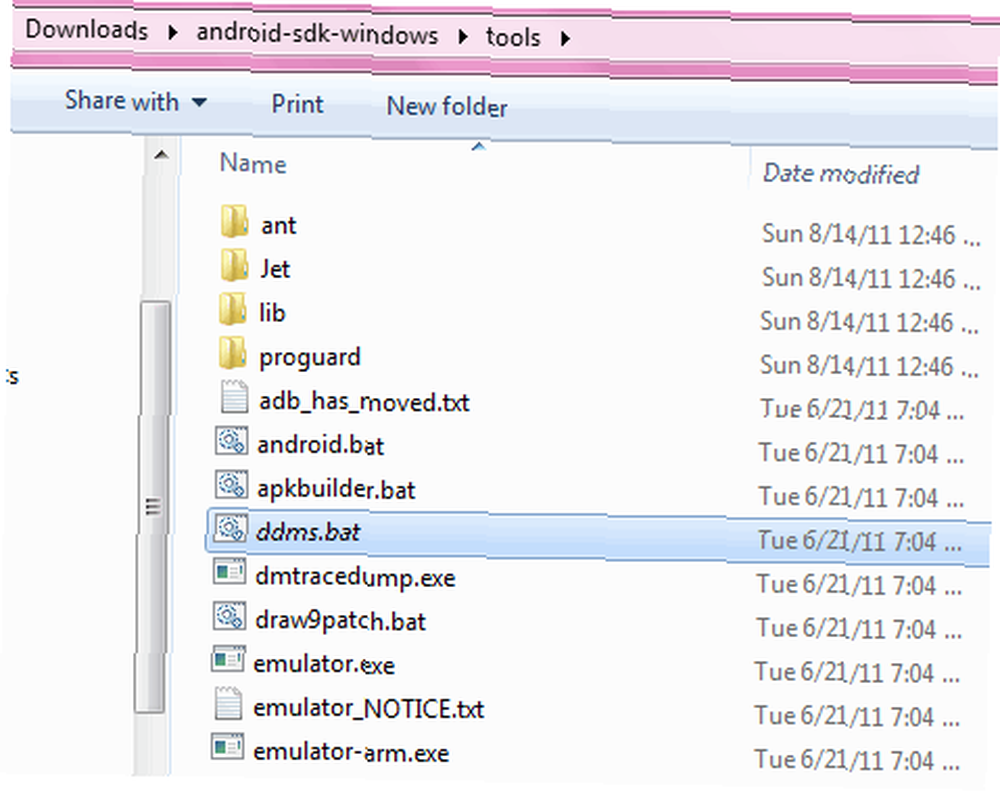
- Sørg for, at dette vindue dukker op, med din Android-telefon angivet på venstre panel. Dette vil sikre, at AShot kører korrekt.
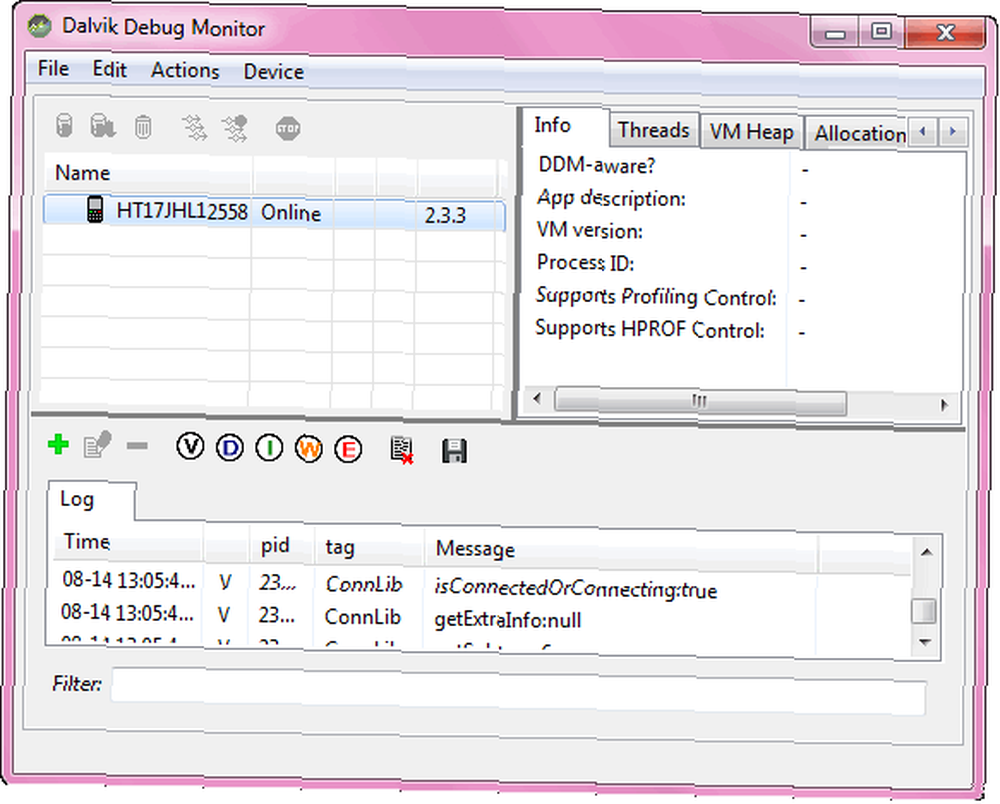
- Download nu og installer AShot. Når du først starter den (den vises i Start-menuen som Android Screen Capture), vil den bede dig om at vælge placeringen for din android-sdk-vinduer, som du noterede dig i det første kuglepunkt. Når du gennemser den placering og klikker på OK, kan du se, hvad der er på din Android-telefon på din computerskærm.
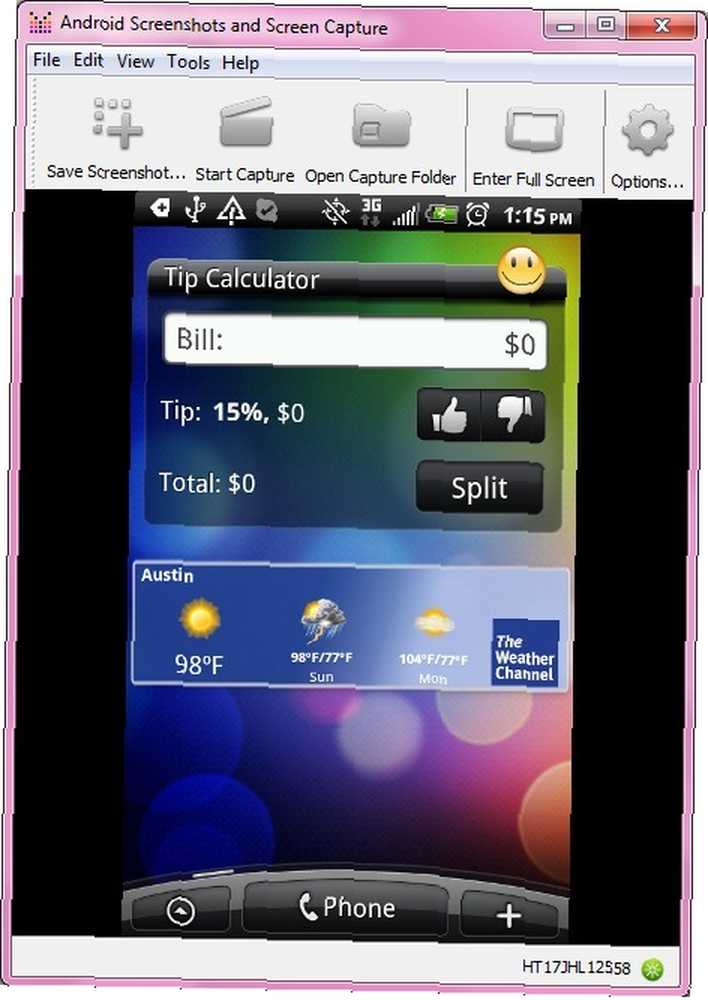
Hvad du kan gøre med AShot
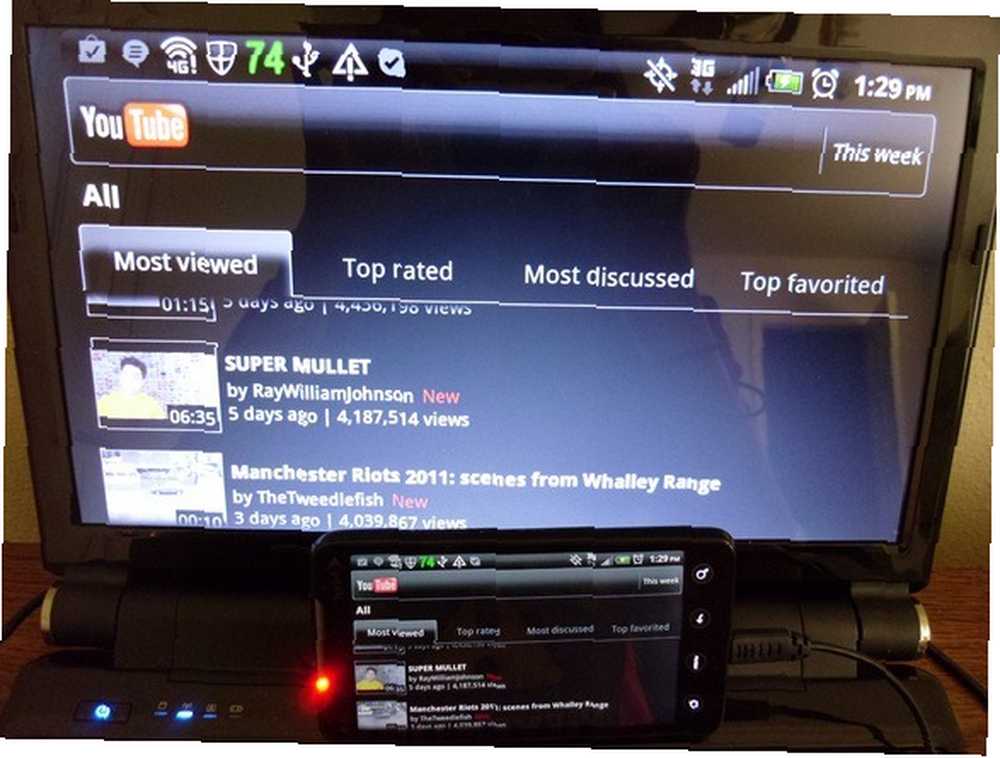
Hvordan adskiller AShot sig fra at bruge Dalvik Debug Monitor, spørger du? Med AShot kræver optagelse af skærme minimal indsats. Der er ingen grund til at klikke på opdateringsknappen, hver gang skærmen til dit Android-håndsæt ændres. AShot viser, hvad der er på din enhed på din computerskærm i realtid, med bare en lille forsinkelse. Der er også tastaturgenveje til ting som at gå på fuldskærm, rotere med uret og mod uret osv.
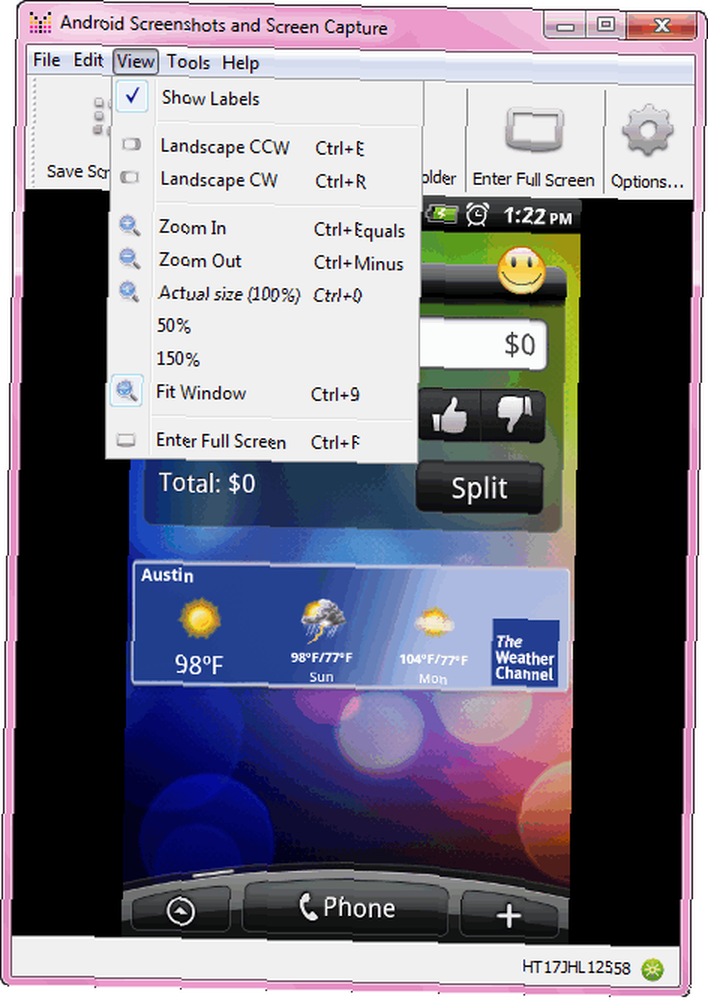
Du kan også indstille en optagelsesmappe og klikke på Start optagelse -knappen for automatisk at logge al din håndsætaktivitet i skærmbilleder.
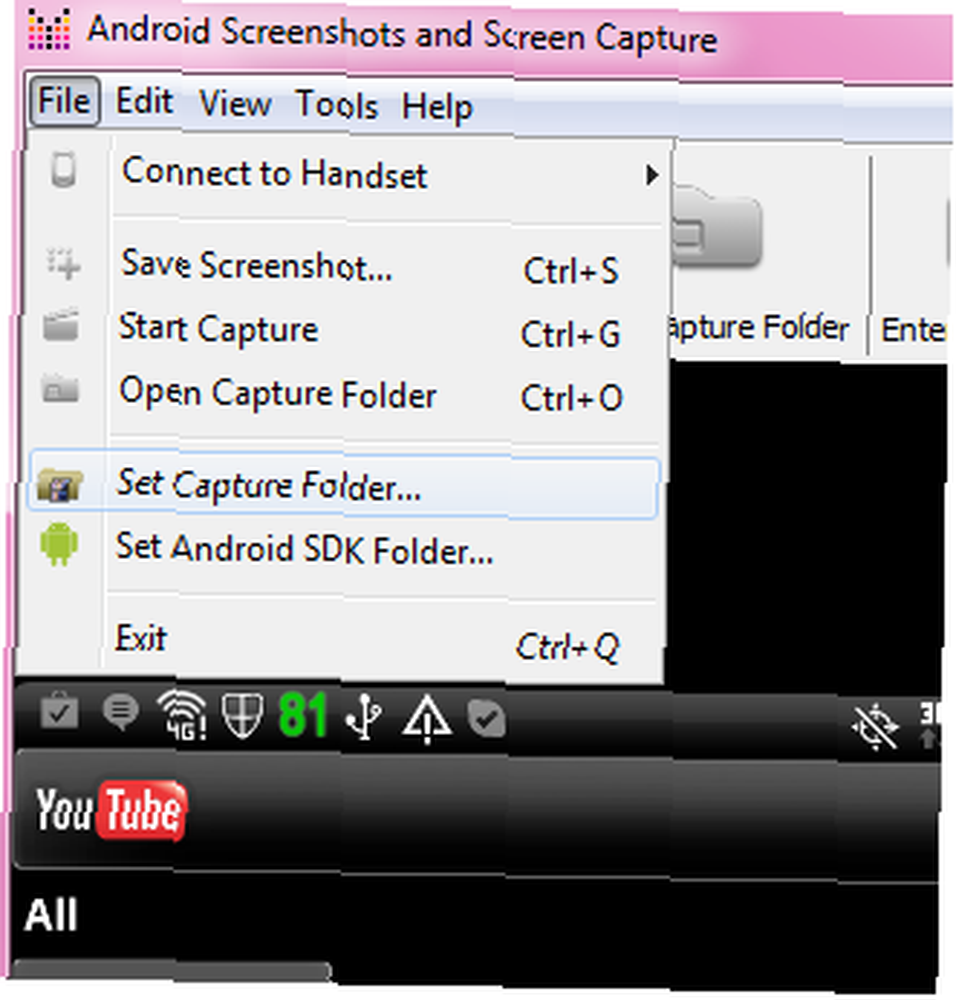
For at optage en screencast De bedste indstillinger og formater til optagelse af videoer til YouTube De bedste indstillinger og formater til optagelse af videoer til YouTube, vil jeg foreslå at bruge Camstudio Et grundigt kig på CamStudio som et effektivt screencasting-værktøj Et grundigt kig på CamStudio som en effektiv screencasting Værktøj til Windows eller det webbaserede Sådan opretter du en screencast som en pro med disse 6 online-værktøjer Sådan opretter du en screencast som en pro med disse 6 onlineværktøjer Screenr, som begge understøtter screencasting i HD-opløsning.
Hvis du sidder fast i et hvilket som helst trin, skal du blot gå til AShot-udviklerens instruktionsside eller spørge i kommentarfeltet nedenfor.
Billedkredit: Mike Saechang











